Πώς να επιταχύνετε το iPad σας και να βελτιώσετε την απόδοση
Τι να ξέρετε
- Κλείσιμο εφαρμογών παρασκηνίου: Πατήστε δύο φορές το Σπίτι κουμπί ή σύρετε προς τα πάνω στην Αρχική οθόνη. Σύρετε τις εφαρμογές προς τα πάνω και έξω από την οθόνη.
- Ελέγξτε την ταχύτητα Wi-Fi σας: Εάν το σήμα είναι γρήγορο κοντά στο δρομολογητή και επιβραδύνει πιο μακριά, επανατοποθετήστε το υλικό, επανεκκινήστε το ή αγοράστε νέο δρομολογητή.
- Αποτρέψτε την ανανέωση εφαρμογών στο παρασκήνιο: Μεταβείτε στο Ρυθμίσεις > Γενικός > Ανανέωση εφαρμογής παρασκηνίου και μετακινήστε το ρυθμιστικό στο Μακριά από.
Αυτό το άρθρο εξηγεί διάφορους τρόπους με τους οποίους μπορείτε να επιταχύνετε το iPad σας με την έκδοση iOS 11 και νεότερη, για να βελτιώσετε την απόδοσή του. Περιλαμβάνει συμβουλές για την εγκατάσταση προγραμμάτων αποκλεισμού διαφημίσεων, τη διατήρηση του iOS ενημερωμένο και τη μείωση της κίνησης στη διεπαφή.
Τερματισμός εφαρμογών που εκτελούνται στο παρασκήνιο
Το IOS συνήθως κάνει καλή δουλειά στο να κλείνει αυτόματα εφαρμογές όταν οι πόροι είναι αραιοί, αλλά δεν είναι τέλειο. Εάν το iPad σας έχει ένα
Εάν το iPad σας δεν διαθέτει κουμπί αρχικής οθόνης, σύρετε το δάχτυλό σας προς τα πάνω από το κάτω μέρος της οθόνης μέχρι να δείτε τις ανοιχτές εφαρμογές σας και, στη συνέχεια, σύρετε προς τα επάνω μια εφαρμογή για να την κλείσετε.

Ενισχύστε το Wi-Fi σας ή διορθώστε ένα αδύναμο σήμα Wi-Fi
Εάν το σήμα σας στο Διαδίκτυο είναι αδύναμο, το iPad σας δεν θα λειτουργεί όπως θα έπρεπε. Θα παρατηρήσετε ιδιαίτερα αυτό το πρόβλημα με εφαρμογές που μεταδίδουν μουσική ή με εφαρμογές που σχετίζονται με ταινίες ή τηλεόραση. Ισχύει επίσης για πολλές άλλες εφαρμογές. Και, το πρόγραμμα περιήγησης Safari βασίζεται σε μια καλή σύνδεση για τη λήψη ιστοσελίδων.
Ελέγξτε την ταχύτητα Wi-Fi σας κατεβάζοντας μια εφαρμογή όπως Δοκιμή ταχύτητας Ookla. Αυτή η εφαρμογή ελέγχει πόσο γρήγορα μπορείτε να ανεβάσετε και να κάνετε λήψη στο δίκτυό σας.
Τι είναι η αργή ταχύτητα και τι η γρήγορη ταχύτητα; Αυτό εξαρτάται από τον πάροχο υπηρεσιών διαδικτύου (ISP). Γενικά, οτιδήποτε κάτω από 5 Mbps είναι αργό. Θέλετε περίπου 8 έως 10 Mbps για ροή βίντεο HD, αν και είναι προτιμότερο τα 15 ή περισσότερα.
Εάν το σήμα Wi-Fi σας είναι γρήγορο κοντά στο δρομολογητή και επιβραδύνεται σε άλλα μέρη του σπιτιού, ίσως χρειαστεί ενισχύστε το σήμα σας με πρόσθετο δρομολογητή ή νεότερο δρομολογητή. Πριν ανοίξετε το πορτοφόλι σας, επανατοποθετήστε το υλικό σας για να δείτε εάν το σήμα διαγράφεται. Θα πρέπει επίσης να κάνετε επανεκκίνηση του δρομολογητή. Ορισμένοι δρομολογητές τείνουν να επιβραδύνουν με την πάροδο του χρόνου.
Απενεργοποιήστε την Ανανέωση εφαρμογών στο παρασκήνιο
Η ανανέωση εφαρμογών στο παρασκήνιο ελέγχει περιστασιακά διαφορετικές εφαρμογές στο iPad σας και πραγματοποιεί λήψη περιεχομένου για να τις διατηρεί ενημερωμένες. Αυτή η διαδικασία μπορεί να επιταχύνει την εφαρμογή όταν την εκκινείτε, αλλά μπορεί επίσης να επιβραδύνει το iPad σας όταν χρησιμοποιείτε άλλα προγράμματα.
Για να απενεργοποιήσετε την ανανέωση εφαρμογών στο παρασκήνιο, μεταβείτε στο Ρυθμίσεις > Γενικός > Ανανέωση εφαρμογής παρασκηνίου. Στη συνέχεια, πατήστε το διακόπτη για να τον απενεργοποιήσετε για όλες τις εφαρμογές.
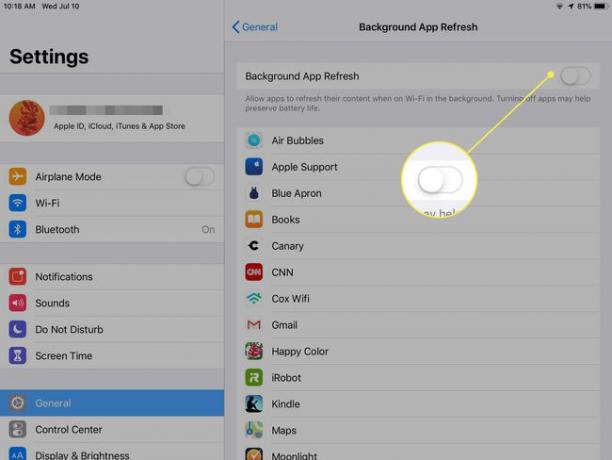
Μειώστε την κίνηση και την παράλλαξη
Αυτή η προσαρμογή μειώνει ορισμένα από τα γραφικά και την κίνηση στη διεπαφή χρήστη, συμπεριλαμβανομένου του εφέ παράλλαξης που κάνει την εικόνα φόντου να μετακινείται πίσω από ακίνητα εικονίδια όταν περιστρέφετε το iPad.
Παω σε Ρυθμίσεις > Γενικός>Προσιτότητα και πατήστε το Μειώστε την κίνηση ρυθμιστικό για να το ενεργοποιήσετε. Αυτή η ρύθμιση θα πρέπει να μειώσει λίγο τον χρόνο επεξεργασίας κατά τη χρήση του iPad, κάτι που μπορεί να βοηθήσει λίγο σε ζητήματα απόδοσης.
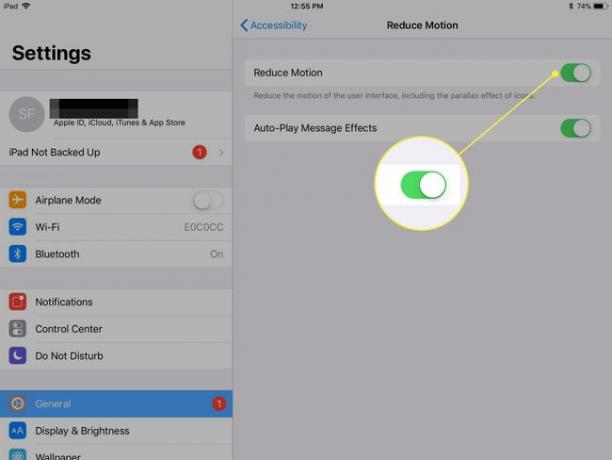
Εγκαταστήστε ένα Ad Blocker
Εάν το iPad σας είναι αργό κατά την περιήγηση στον Ιστό, εγκαταστήστε ένα πρόγραμμα αποκλεισμού διαφημίσεων να το επιταχύνει. Οι περισσότερες από τις διαφημίσεις που φαίνεται να καλύπτουν κάθε ιστότοπο που επισκέπτεστε απαιτούν από το iPad να φορτώνει πληροφορίες από ένα κέντρο δεδομένων. Οποιοδήποτε από αυτά τα στοιχεία μπορεί να παρατείνει το χρόνο που χρειάζεται για τη φόρτωση της σελίδας.
Διατηρήστε το iOS ενημερωμένο
Είναι πάντα καλή ιδέα να βεβαιωθείτε ότι χρησιμοποιείτε την πιο πρόσφατη έκδοση του λειτουργικού συστήματος. Αν και αυτό μπορεί να επιβραδύνει το iPad, καθώς η νεότερη έκδοση μπορεί να χρησιμοποιεί περισσότερους πόρους, μπορεί επίσης να επιλύσει σφάλματα που επιβραδύνουν την απόδοση του iPad σας. Μπορείτε να ελέγξετε εάν το iOS είναι ενημερωμένο μεταβαίνοντας στο Ρυθμίσεις > Γενικός > Αναβάθμιση λογισμικού.

